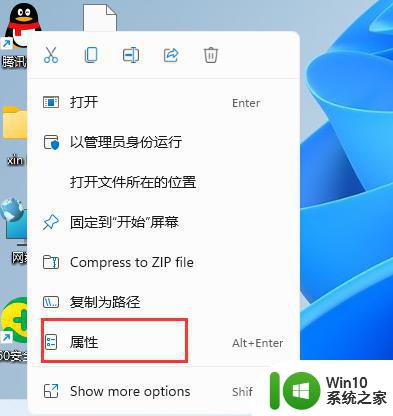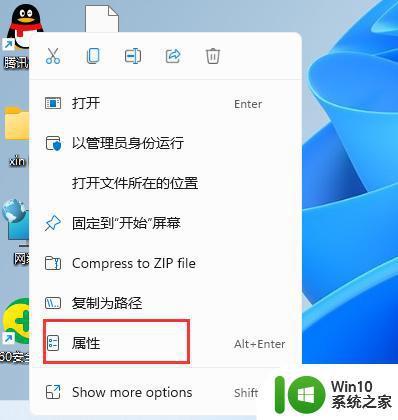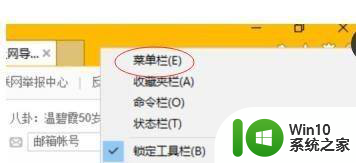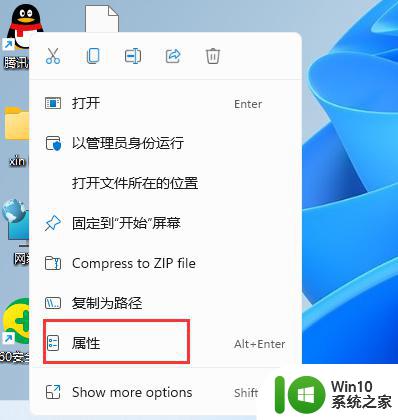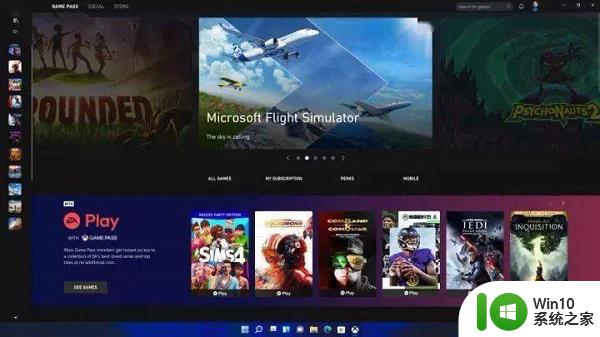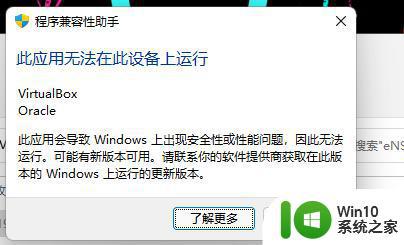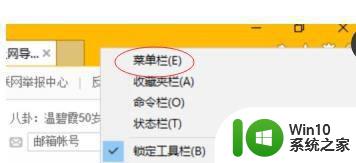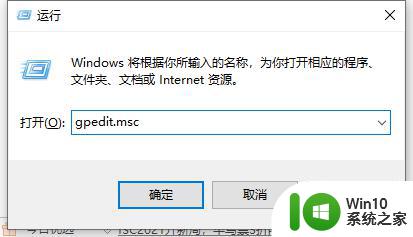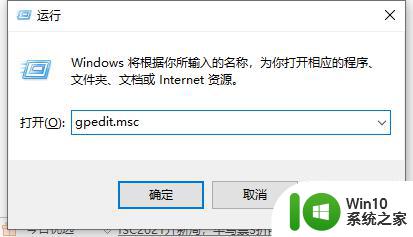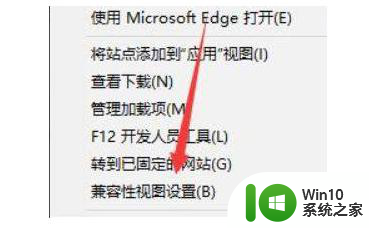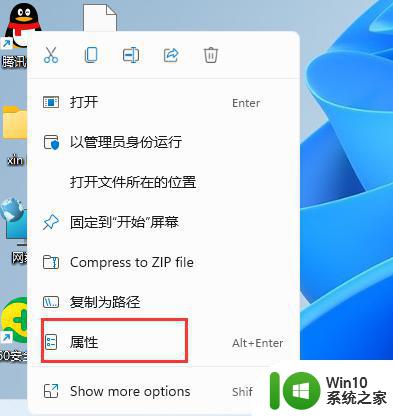win11软件兼容性在哪里设置 win11软件兼容性设置方法
更新时间:2023-12-15 11:53:13作者:xiaoliu
随着Windows 11的发布,许多用户对其软件兼容性产生了担忧,毕竟每次操作系统升级都可能导致某些旧软件无法正常运行。幸运的是微软已经考虑到了这一点,并为用户提供了解决方案。在Windows 11中,您可以轻松地设置软件兼容性,以确保您的应用程序能够在新的操作系统上顺利运行。具体的设置方法是什么呢?让我们一起来探索一下。
具体方法:
1、在电脑上找想要设置的应用,比如QQ,右键点击该应用,在弹出菜单中选择“属性”的菜单项。
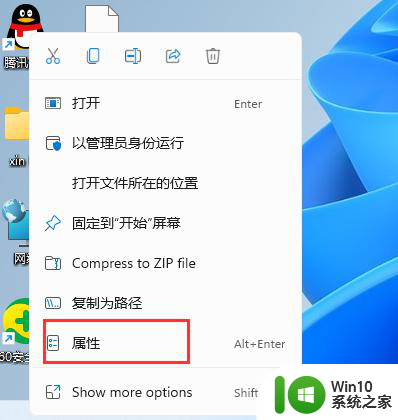
2、接下来在打开的软件应用窗口中点击“兼容性”的选项卡。
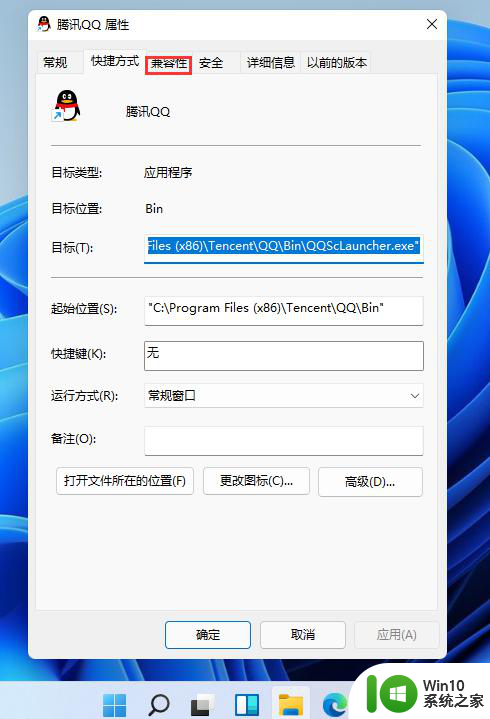
3、在打开的兼容性窗口中点击“运行兼容性疑难解答”的按钮。
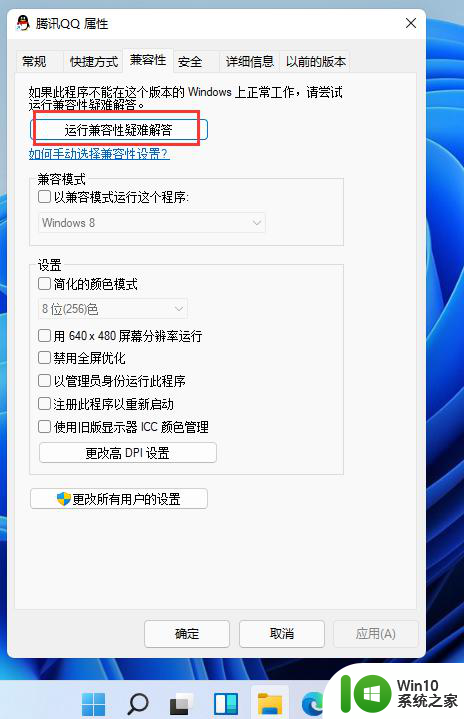
4、这时就会打开程序兼容性疑难解答的窗口,在窗口中点击“尝试建议的设置”快捷链接。
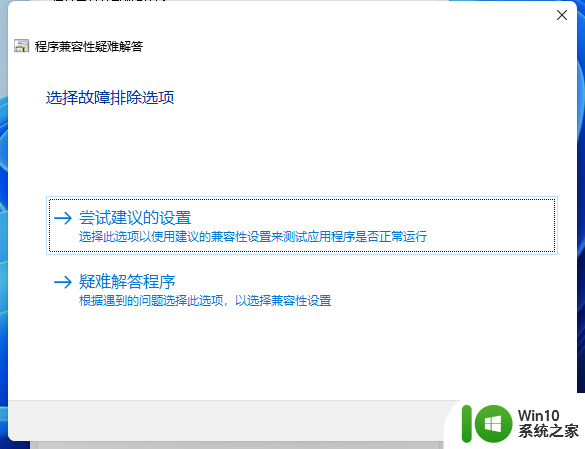
5、然后在打开的测试程序的兼容设置窗口,会自动的为应用设置兼容设置,我们点击“测试程序”看一下应用是否可以正常运行就可以了。
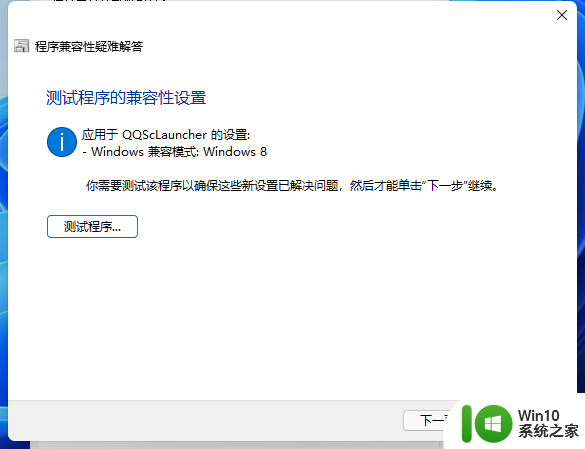
以上就是win11软件兼容性设置的全部内容,有需要的用户可以根据小编的步骤进行操作,希望能对大家有所帮助。